この手順では、制作しているモデルの単一の DWF または DWFx ファイルを、ユーザ定義のプロパティ セット データ付きで作成する方法を説明します。
- 次のいずれかの操作を行います。

 [書き出し]
[書き出し]  [3D DWF]をクリックします。
[3D DWF]をクリックします。 - コマンド ラインで、3ddwf と入力します。
- [3D DWF を書き出し]ダイアログ ボックスのファイル形式で、3D DWF または 3D DWFx を選択します。(既定では、3D DWFx が選択されます。)
- [ツール]メニュー
 [オプション]を選択します。
[オプション]を選択します。 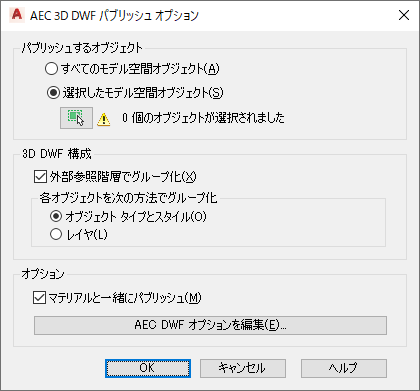
- [パブリッシュするオブジェクト]で、モデル全体をパブリッシュするように選択するか、[選択したモデル空間オブジェクト]をクリックし、書き出す DWF または DWFx ファイルに含める図面内のオブジェクトを選択します。
- [3D DWF 構成]で、書き出されるファイルで外部参照とオブジェクトを表示する順序を選択します。
次の操作を行いたい場合... 次のように操作します... オブジェクトを外部参照によってグループ化し、その後、タイプとスタイルによってグループ化するには、 [外部参照階層でグループ化]チェック ボックスをオンにします。[各オブジェクトを次の方法でグループ化]で、[オブジェクトのタイプとスタイル]を選択します。 オブジェクトを外部参照によってグループ化し、その後、レイヤによってグループ化するには、 [外部参照階層でグループ化]チェック ボックスをオンにします。[各オブジェクトを次の方法でグループ化]で、[レイヤ]を選択します。 オブジェクトをタイプとスタイルによってグループ化するには、 [外部参照階層でグループ化]チェック ボックスをオフにします。[各オブジェクトを次の方法でグループ化]で、[オブジェクトのタイプとスタイル]を選択します。 オブジェクトをレイヤによってグループ化するには、 [外部参照階層でグループ化]チェック ボックスをオフにします。[各オブジェクトを次の方法でグループ化]で、[レイヤ]を選択します。 - DWG ファイルのマテリアル定義を DWF または DWFx ファイルに含めるには、[マテリアルと一緒にパブリッシュ]を選択します。
- [AEC DWF オプションを編集]をクリックします。
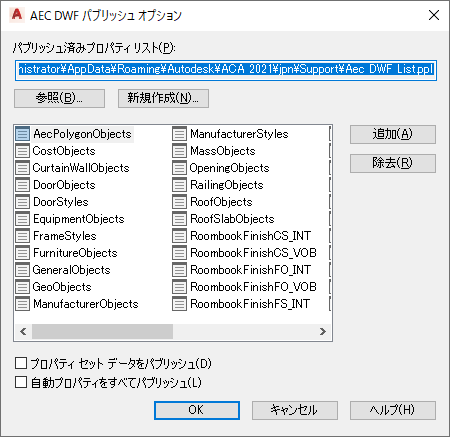
- [プロパティ セット データをパブリッシュ]が選択されていることを確認します。
- 書き出される DWF または DWFx ファイルにプロパティ セット定義を追加するには、[追加]をクリックします。
[プロパティ セットを追加]ダイアログ ボックスには、現在アクティブな図面と、それに含まれるプロパティ セット定義が既定で表示されます。
- 一覧表示されたプロパティ セット定義のいずれかを選択するには、マークをオンにし、[OK]をクリックします。
- プロパティ セット定義を別の図面ファイルから選択するには、[参照]をクリックし、希望の図面にナビゲートします。次に、上の説明に従って、プロパティ セット定義を追加します。
- [OK]をクリックします。
- 書き出された DWF または DWFx ファイルからプロパティ セット定義を除去するには、除去する定義を選択し、[除去]をクリックします。
- 新しい PPL ファイルを作成するには、[新規作成]をクリックし、指示に従います。
- 別の PPL ファイルを選択するには、[参照]をクリックし、新しいファイルを選択します。
- [OK]を 2 回クリックし、[保存]をクリックします。
書き出しが終了すると、DWF または DWFx ファイルを表示するかどうかを尋ねるメッセージが表示されます。[はい]をクリックすると、書き出されたファイルが Autodesk Design Review で開きます。